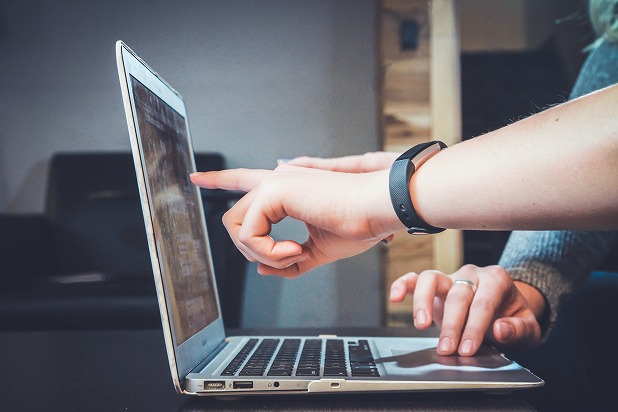
連日、リモートでのカウンセリング営業スキルについてお届けしています。
●オンラインってなんだか苦手なんですよね…
●やっぱりオンラインより、リアルでしょ!と思っている方
●オンラインでの営業の必要性は分かるけど…どこからどうすれば?
●オンラインカウンセリング営業をやってみたけど…今一つ契約につながらない
そんな、参加者の皆様が一歩踏み出すきっかけになればと思っています。
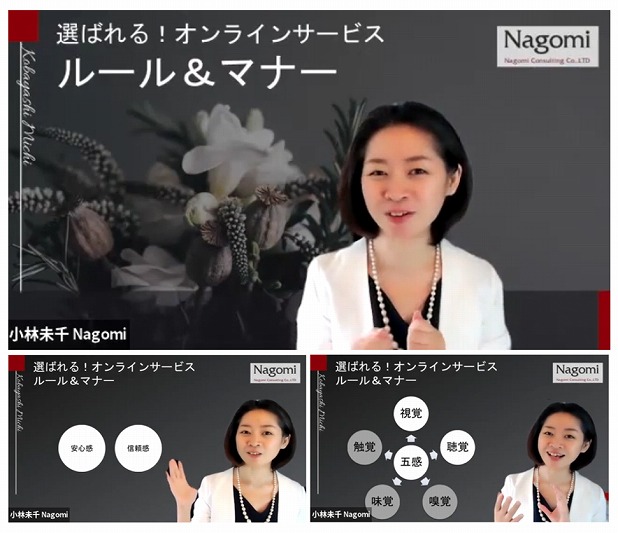
セミナーの中でよく質問いただくのが
オンラインセミナーの共有しているPPT資料の中に、私がいる!!
これ、どうやってやるの~ということだったりします!(笑)
なので、少し解説!
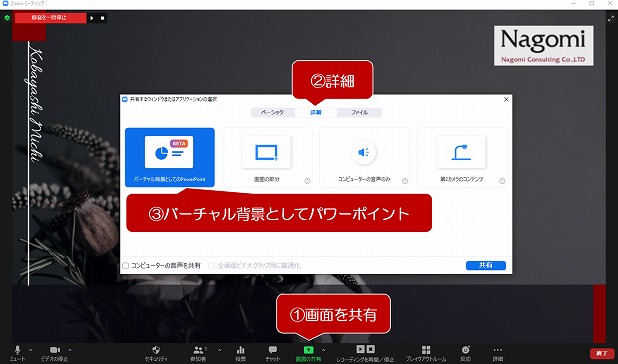
【Zoomでパワーポイントをバーチャル背景で使う】
①画面共有をクリック
画面下にある「画面共有」をクリック
(ココまではいつもと同じですよね)
②詳細をクリック
ベージック・詳細・ファイルとある中の、「詳細」をクリック
(いつもはベージックを選択していると思います)
③バーチャル背景としてパワーポイントをクリック
画像のような画面になるので、「バーチャル背景としてパワーポイント」」こちらをクリックです。
④共有ボタンをクリック
すると、PCにおいてあるPPTファイルをクリックして「共有」ボタンを押せばOKです。
ぜひトライしてみてくださいね!
【パワーポイントをバーチャル背景に使う時の注意点】
注意点としては
①現時点では「PPTのアニメーション機能」が使えない!ということですね。
早く改善されるといいのになぁ~と願っています!
早く改善されるといいのになぁ~と願っています!
Zoomシステムの方~頑張って~♪
②PPTの資料に自分が写る余白を!
私は、画面右側に私が写りこめるように
オンライン研修用のテキストは編集しました!
リアルでの研修もあるので、リアル研修用とオンライン研修用の資料がある!という状態です。
少し、準備等は必要ですが
オンラインセミナーやカウンセリングに参加している人に
よりしっかり伝わるには!!を考えた時、実際にやってみて効果的だなぁと感じています。
どんな感じでZoomオンラインセミナーってどうやってやってるの?とご興味ある方は、オンラインセミナーの予定もチェックしてみてくださいね。内容はもちろんだけど、オンラインセミナーの進め方もとても参考になった!というお声、よくいただくんです!!!(笑)
Posted at 16:26
























